Simu mahiri za Apple ni thabiti na zinategemewa kufanya kazi. Lakini pia wanaweza kuwa na matatizo mbalimbali. Reboot ni kipengele muhimu ambacho kipo katika simu mahiri na kompyuta kibao zote. Bila shaka, iPhone sio ubaguzi. Kuna sababu nyingi kwa nini unahitaji kuanzisha upya kifaa chako. Hizi ni pamoja na:
- kufungia;
- kazi polepole;
- kumbukumbu safi;
- kupungua kwa uthabiti.
Katika makala haya tutakuambia jinsi ya kuanzisha upya iPhone, na katika hali gani inapaswa kufanywa.
Njia
Wakati mwingine watumiaji hukumbana na hali wakati iPhone inapofunga au kusimamisha programu kiotomatiki, simu huacha kujibu mibogo ya vitufe au kugusa skrini ya kugusa. Katika hali hiyo, njia bora ya kutatua matatizo ni kuanzisha upya kifaa. Jinsi ya kuanzisha upya iPhone? Kuna njia kadhaa za kuanzisha upya kifaa, kwa mfano:
- weka upya laini;
- kuweka upya kwa bidii.
Pia, pamoja na hii, inaweza kuhitajikakuweka upya data na kuweka upya kiwandani.
Washa upya wa kawaida
Kulingana na wasanidi programu, iPhone haihitaji kuwashwa tena mara kwa mara. Hata hivyo, katika hali mbalimbali, kwa mfano, wakati gadget ilianza kuguswa vibaya kwa kugusa sensor kwa kidole, au programu zinazoendesha zilianza kufanya kazi polepole, kifaa lazima kianzishwe tena. Wakati wa mchakato huu, RAM inafutwa na data isiyo ya lazima inafutwa.
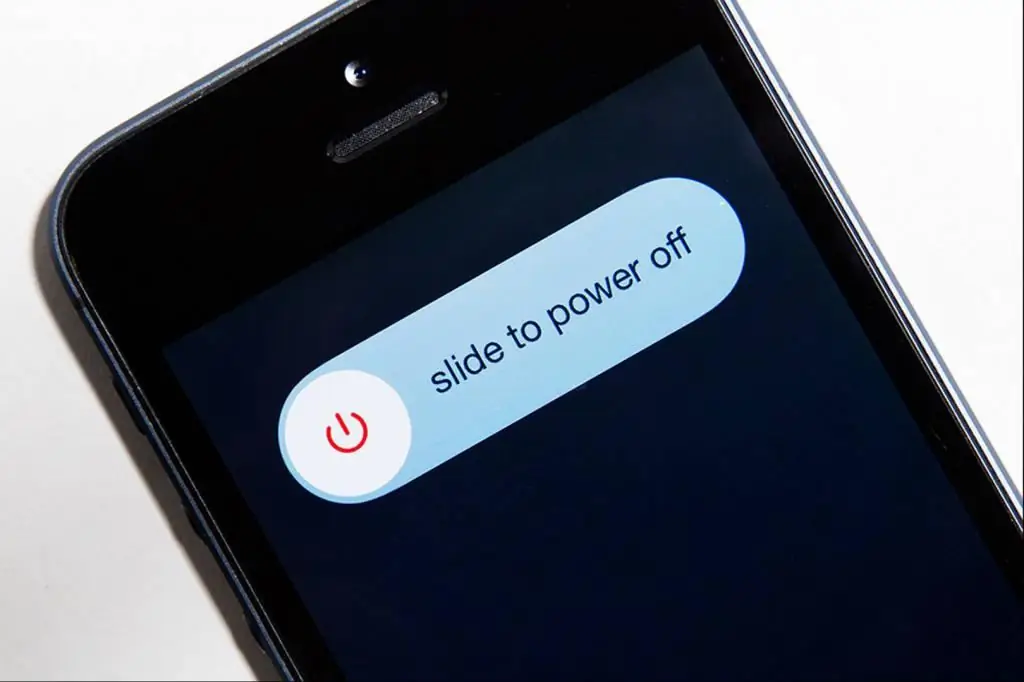
Jinsi ya kuwasha upya iPhone ikiwa itagandisha? Ili kufanya hivyo, bonyeza na ushikilie Kitufe cha Kuwasha juu ya simu hadi kitelezi chekundu kitatokea kwenye skrini. Ifuatayo, unahitaji kuihamisha hadi kulia. Baada ya hatua hizi, iPhone itazima. Kisha washa simu huku pia ukishikilia kitufe cha Kuwasha/kuzima. Inafaa kukumbuka kuwa iPhone 7 na 7s zina kitufe cha Kuwasha/Kufunga kwenye sehemu ya juu kulia.
Weka upya ngumu
Katika hali ambapo simu inazimika ghafla, inaganda na haijibu kwa kubonyeza kitufe cha kuwasha/kuzima, kuwasha upya kwa kawaida hakutasaidia. Katika hali kama hizi, kuweka upya kwa bidii kifaa (kuweka upya kwa bidii) inahitajika. Inafaa kumbuka kuwa ikiwa smartphone yako imezimwa, inashauriwa kwanza kuangalia ikiwa imekufa, na kisha ufanye vitendo zaidi. Inafaa kuanza kuwasha upya kwa kulazimishwa wakati smartphone inafungia au inacha kujibu vitendo vya mtumiaji. Kawaida kuzima kifaa na kuwasha tena inatosha.
Weka upya ngumu kwenye miundo ya zamani
iPhones zotehadi na kujumuisha toleo la 7, unaweza kulazimisha kuwasha upya kwa kutumia mchanganyiko sawa wa vitufe.
Maelekezo ya hatua kwa hatua kuhusu jinsi ya kuwasha upya iPhone 4s na miundo mingine kama hiyo.
- Bonyeza vitufe vya Nyumbani na Nishati kwa wakati mmoja.
- Zishikilie (kwa kawaida kama sekunde 10) hadi nembo ya Apple (tufaa kwenye mandharinyuma nyeupe au nyeusi) ionekane.

Kulazimisha kuwasha upya hakutaathiri kwa vyovyote data ya mtumiaji (kama vile ujumbe, anwani, picha, n.k.) iliyohifadhiwa kwenye kifaa.
Weka upya kwa bidii iPhone 7
Ni muhimu kujua kwamba kabla ya kuendelea na hatua zilizo hapa chini, ni vyema kuweka nakala za faili zako zote ikiwezekana. Hii ni kupunguza hatari ya kupoteza data yoyote muhimu.
Jinsi ya kuwasha upya iPhone 7? Fanya yafuatayo:
Hatua ya 1. Bonyeza na ushikilie kitufe cha Kuwasha/kuzima kilicho upande wa kulia.
Hatua ya 2. Bonyeza na ushikilie kitufe cha kupunguza sauti kwenye upande wa kushoto.
Hatua ya 3. Shikilia vitufe vyote viwili hadi skrini izime.
Hatua ya 4. Baada ya nembo ya tufaha kuonekana, toa vitufe.
Kwa hivyo iPhone 7 au 7 Plus yako inapaswa kuwashwa upya na kurudi kwenye skrini iliyofungwa.
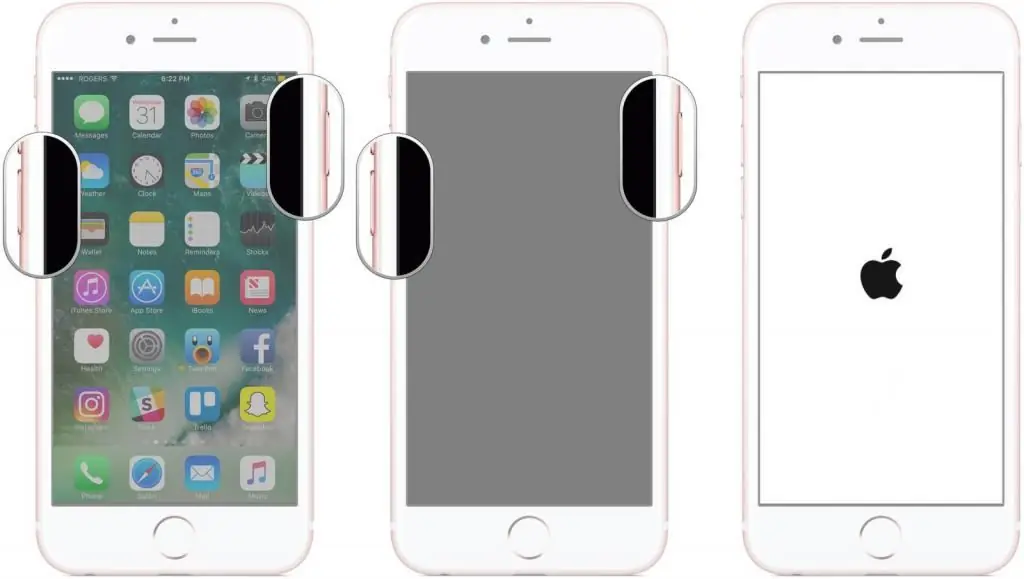
Lazimisha kuwasha upya iPhone 8, X au R
Kitufe cha Nyumbani kimekuwa sehemu muhimu ya iPhone kila wakati. Iliruhusu watumiajitekeleza baadhi ya vitendaji vinavyotumiwa sana kama vile kuwasha simu mahiri, kurudi kwenye skrini ya kwanza, kulazimisha kuwasha upya na kutambua alama ya vidole vya Touch ID.
Kuanzia na iPhone 7, wasanidi programu wa Apple wamebadilisha ufunguo wa Nyumbani. Kitendo cha kubofya sasa kimeundwa kwa jibu la kugusa. Kama matokeo ya utaratibu mpya, mchakato wa kuanzisha upya wa kulazimishwa pia umebadilika. Jinsi ya kuanzisha upya iPhone 10? Sasa katika toleo la X la simu mahiri, kubonyeza na kushikilia vitufe vya nguvu na sauti kutawasha hali mpya ya dharura ya Apple. Ili kuweka upya kwa bidii, kulazimisha kuwasha upya, au kuwasha upya iPhone X yako, fuata hatua hizi:
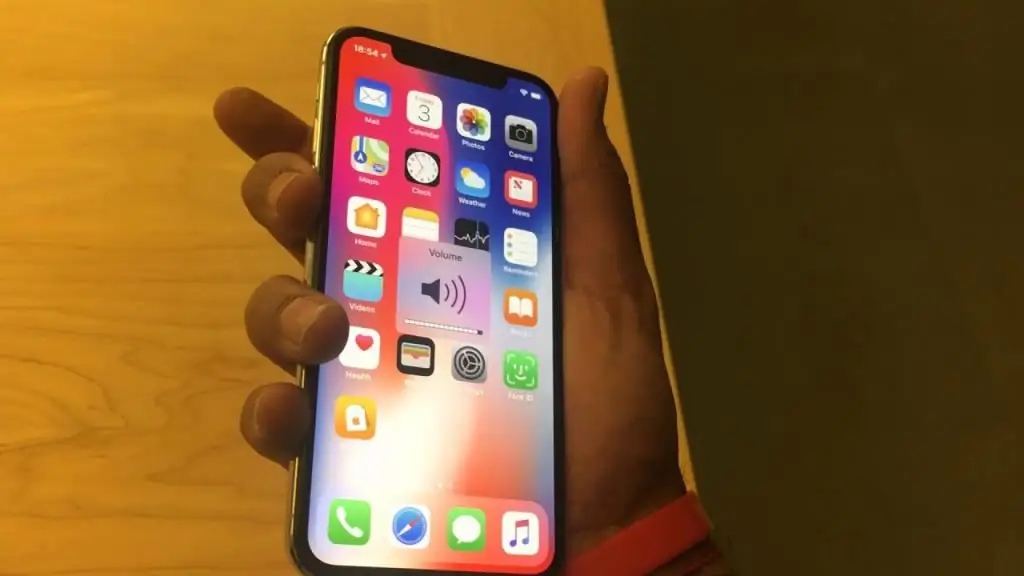
- Bonyeza kitufe cha kuongeza sauti kwenye iPhone yako na uiachilie kwa haraka.
- Kisha bonyeza kitufe cha kupunguza sauti na uachilie haraka pia.
- Mwishowe, bonyeza na ushikilie kitufe cha kuwasha/kuzima hadi uone nembo ya Apple ikitokea kwenye skrini yako ya iPhone.
Unaweza kuona jinsi ya kuwasha upya iPhone 10 kwenye video hii.

Mipangilio ya kiwanda
Licha ya kubuni na kutolewa kwa miundo mipya ya kifaa cha Apple, mchakato wa kurejesha vifaa kwenye mipangilio ya kiwandani bado haujabadilika. Jinsi ya kuanzisha upya iPhone? Ili kuweka upya smartphone yako, unahitaji kwenda "Mipangilio" - "Jumla" - "Rudisha". Katika orodha hii utapata chaguzi mbalimbali za kuanzisha upyavifaa. Hizi ni pamoja na vipengee "Weka upya mipangilio yote", "Futa maudhui na mipangilio", "Weka upya mipangilio ya mtandao" na vingine.
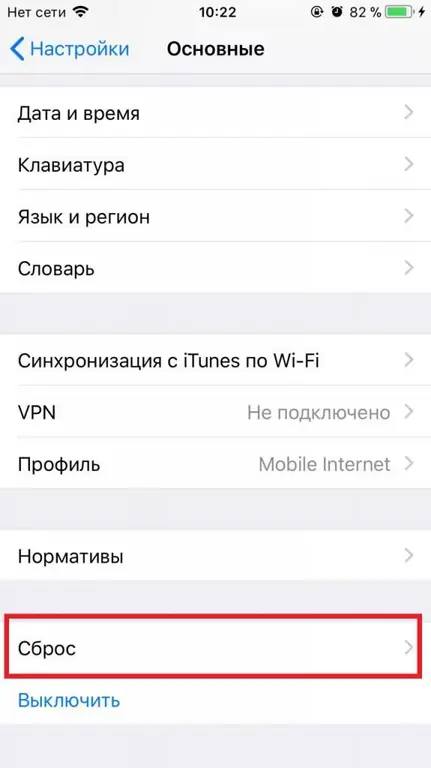
Ukichagua kuweka upya mipangilio yote ya simu mahiri, mchakato huo utafuta mipangilio yote ya mtumiaji, ikiwa ni pamoja na data ya Wi-Fi, maelezo kuhusu kadi zinazotumiwa kulipa kwa Apple Pay. Data nyingine, kama vile picha, sauti au waasiliani, itasalia bila kubadilika. Kipengee "Futa maudhui" kitafuta maelezo yote ya mtumiaji na kurudisha simu mahiri kwenye mwonekano wake wa awali wa kiwanda.
Mapendekezo
Vifaa vyote vimeundwa na mwanadamu. Inawezekana kwamba siku moja kwenye vifaa vyao vyovyote kunaweza kuwa na tatizo. Katika hali kama hizi, watengenezaji wa Apple kwanza wanapendekeza kuzima na kwenye smartphone au kompyuta kibao. Pia, pamoja na kuanzisha upya, unahitaji kuangalia ikiwa kuna malipo ya kutosha kwa kifaa kufanya kazi. Katika hali nyingine, iPhone inapoacha kujibu mibonyezo ya vitufe, kuganda au kutowasha, inashauriwa kuweka upya kwa bidii.

Kwa kutoa sasisho la mfumo wa uendeshaji wa iPhone iOS 11, watumiaji wana fursa ya kuzima kifaa katika mipangilio. Hiki ni kipengele kizuri, kwa sababu sasa mtu yeyote anaweza kuanzisha upya iPhone yake hata wakati vifungo havifanyi kazi. Watu wengi husakinisha tu njia ya mkato kwenye skrini ya kifaa kwa madhumuni haya.
Kwa kila muunganisho mpya muhimu wa iPhone, mbinu za kuwasha upya kifaa piailiyopita. IPhone 5 ilihitaji kushikilia tu kitufe cha kufunga na kitufe cha nyumbani. Kwa iPhone 6 au 7, bonyeza sauti chini na vifungo vya kufunga kwa wakati mmoja mpaka skrini nyeusi na ishara ya Apple itaonekana. Katika matoleo mapya ya simu mahiri, mlolongo na mchanganyiko muhimu umebadilika. Baada ya kukagua maelezo yaliyo hapo juu, sasa unajua jinsi ya kuanzisha upya iPhone 6 au 7, pamoja na simu mpya zaidi (au zilizopitwa na wakati) za Apple.






